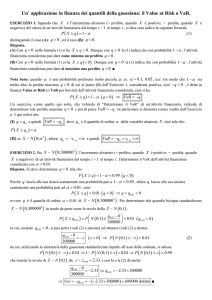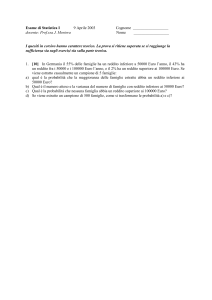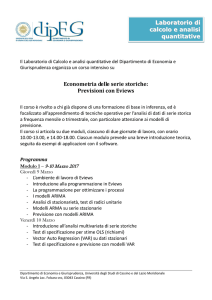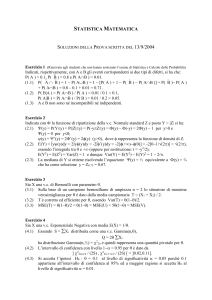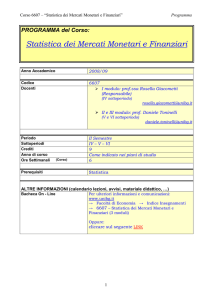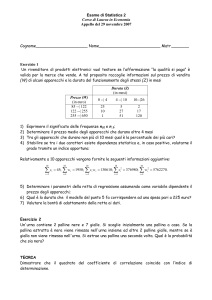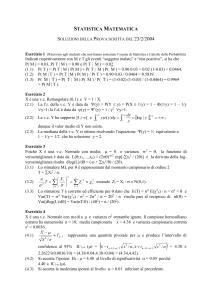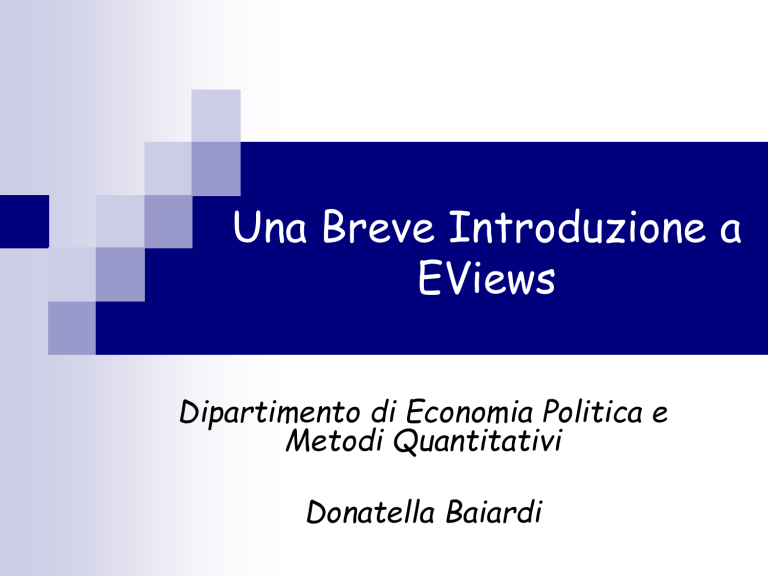
Una Breve Introduzione a
EViews
Dipartimento di Economia Politica e
Metodi Quantitativi
Donatella Baiardi
EViews
EViews è un pacchetto statistico per Windows usato
principalmente nell’analisi econometrica. EViews può
essere usato per effettuare analisi statistiche ed
econometriche, come ad esempio analisi di dati
panel, serie temporali o sezionali.
Gretl è un software open source per l’econometria e
per l’analisi delle serie storiche e costituisce
un’alternativa ad EViews. Infatti, analogamente ad
EViews, Gretl dispone di un'interfaccia (tradotta
anche in italiano) dotata di menu con il quale aprire i
file di dati o selezionare i moduli che si vogliono
utilizzare.
EViews: la schermata iniziale
L’area blu in alto è la Barra del Titolo (Title Bar) mentre quella grigia
chiaro in alto è la barra del Menu Principale (File, Edit, Object, View,
Proc, Quick, Options, Window, Help).
In seguito si noti la Finestra di Comando (area bianca) e l’Area di Lavoro
(spazio in grigio scuro).
Creare un workfile (file di lavoro)
Portare il cursore sulla barra del Menu Principale e seguire
questo percorso:
File → New → Workfile
Comparirà la seguente schermata:
Se si ha a che fare con serie storiche, in Date Specification si
inserisce la frequenza dei dati (Frequency) e la data di inizio e
fine delle serie storiche (Start date e End Date).
Il risultato è il seguente Workfile (nell’esempio definito per dati
annuali dal 1970 al 2010): EViews definisce di default la variabile c
(che conterrà i parametri stimati per la costante di regressione) e
resid (che conterrà i residui delle regressioni).
Nella barra grigia si notino i comandi Save per salvare il Worfile
creato e Genr per creare nuove variabili.
Caricare un workfile salvato in
precedenza
Si deve seguire il seguente percorso:
File → Open → EViews Workfile
... e selezionare la cartella in cui vi è il workfile di
interesse.
Come importare i dati (da foglio Excel o
file Lotus)
Si segue il seguente percorso:
File → Import → Read Text-Lotus-Excel
Si va quindi ad indicare il luogo in cui si trova il file Excel con i dati
da importare (tramite un percorso costruito con clic successivi).
Come importare i dati (da foglio Excel o file
Lotus)
Compare quindi la seguente schermata:
Dopo avere selezionato se i dati da importare sono tabulati per riga o
colonna (Data order), nel box Upper-left data cell si deve digitare
l’indicazione della colonna del foglio Excel in cui si trova il primo dato, nel
box Excel 5+ sheet name il nome del foglio excel e nel box Name for
series si digita il nome della variabile che comparirà poi nel workfile. Nell
box import sample inserire l’intervallo temporale appropriato dei dati.
Come inserire dati da tastiera per una
nuova variabile
Digitare data + nome della nuova variabile nell’area bianca in alto:
Ad esempio data pippo + INVIO
Comparirà le schermata sotto riportata; dopo avere portato il cursore nel
punto desiderato si possono digitare direttamente i dati, chiudendo poi il
file
La stessa procedura può essere utilizzare per aggiungere o modificare
dati da serie preesistenti.
Come generare una nuova variabile
Cliccare Genr nel Menu dei comandi del Workfile appena creato.
Scrivere nella apposita finestra (area bianca in alto):
nome della variabile = contenuto
Nell’esempio la variabile è chiamata “pippo” ed è una variabile di soli
zero.
Alternativamente, scrivere nell’area bianca dei comandi: genr pippo=0
Il comando Genr risulta utile per costruire variabili
dummy oppure creare nuove variabili attraverso
opportuni comandi, come ad esempio:
• genr rappdebpil=deb/pil*100, a partire dalle variabili
esistenti deb e pil.
•Si possono poi o generare o utilizzare direttamente
variabili derivate da serie esistenti. Es:
• dlog(.) per la differenza logaritmica di ordine uno
della serie – oppure genr vpil=dlog(pil)*100
• dlog(.,n,s) per la differenza logaritmica di ordine n
con differenza stagionale di ordine s; NB. La
variazione tendenziale quadrimestrale del Pil sarà
quindi dlog(pil, 0,4)
• sqrt(.) per la radice quadrata.
Come modificare o aggiungere dati ad una
serie esistente o l’intervallo dei dati
•Per modificare dati di una serie storica esistente nel
workfile o aggiungere nuovi dati si può utilizzare il
comando data già visto, oppure cliccare sulla serie in
esame, portare il cursore sul primo dato da modificare
(o aggiungere) e cliccare Edit dal Menu dei Comandi
nel workfile. Digitare quindi i nuovi dati.
•Se si deve estendere l’intervallo del workfile di dati
si deve digitare il comando expand nell’area bianca dei
comandi, procedendo quindi a modificare inizio e/o
fine del campione come desiderato.
Analisi delle serie storiche
Ad esempio, ecco il workfile PIL-AD-NEW.wf
Le serie contrassegnate con il riquadro giallo sono le
serie storiche; i riquadri azzurri sono le equazioni
salvate. I coefficienti e i gruppi di variabili salvati
sono indicati con β e G rispettivamente su sfondo
giallo.
Serie storiche
Per rendere visibili le osservazioni della serie storica di
interesse del workfile è necessario cliccare su di essa
due volte.
Il comando View permette principalmente di:
−
−
−
−
Disegnare grafici;
Calcolare statistiche descrittive e relativi test;
Effettuare test di radice unitaria, cioè studiare la
stazionarietà della serie storica (Augmented
Dickey Fuller, Dickey Fuller GLS, Phillips-Perron,
KPSS, etc.);
Calcolare il correlogramma e la statistica di LjungBox (necessaria per definire il numero dei ritardi
nei modelli ARMA).
Ad esempio, si possono disegnare grafici a linea o a barre, oppure
di altro tipo per esaminare l’andamento stagionale (solo per dati ad
alta frequenza)
IMPORTANTE: Cliccando col tasto destro sull’area del
grafico, è possibile definire ulteriori accorgimenti, come
cambiare il colore del grafico, lo spessore della linea,
rinominare o togliere le etichette e così via.
Correlogramma e statistica di Ljung Box
Il percorso è il seguente:
View → Correlogram → selezione del “tipo” di correlogramma (di
livello e nelle differenze prime o seconde) e del numero di ritardi
Ad esempio, l’output per il PIL in livelli con 12 ritardi è:
Stagionalità nei dati
In generale conviene caricare serie storiche già
alla fonte (PIL, PIND, ecc.)
Se la serie originaria non è destagionalizzata,
tecniche per eliminare la stagionalità: ad
propone le metodologie più utilizzate nella
come:
− Census X12;
− X11 (Historical);
− Tramo/Seats (la più comune ora);
− Moving Average Methods.
destagionalizzate
esistono diverse
esempio, EViews
pratica empirica,
Il percorso è il seguente:
Proc → Seasonal Adjustment → scegliere la tecnica → ok
Eviews definisce in default il nome della nuova
destagionalizzata come: nome variabile originale_sa
variabile
L’uso dei filtri
EViews permette di filtrare le variabili
macroeconomiche definendo il loro andamento
ciclico
attraverso
la
rimozioni
delle
fluttuazioni ad alta frequenza.
I filtri che possono essere utilizzati attraverso
l’interfaccia grafica sono:
− il filtro di Hodrick-Prescott;
− il filtro simmetrico di Baxter-King e di
Christiano Fitzgerald;
− Il
filtro asimmetrico di Christiano
Fitzgerald.
Un esempio: il filtro di Hodrick-Prescott
Dopo avere selezionato la variabile da filtrare, il percorso è il seguente:
Proc → Hodrick-Prescott Filter → denominare la serie smoothed e
quella della componente ciclica (cycle series) → definire il parametro λ
(si consiglia di mantenere il valore di default proposto da EViews) → ok
Ordinary Least Squares (OLS)
È la procedura standard di regressione lineare.
Una volta studiate le proprietà delle variabili di
interesse, il modello OLS viene stimato da
EViews attraverso il seguente iter:
Quick (dal Menu Principale) → Estimate
Equation → si ottiene la seguente schermata
dove la prima variabile è la dipendente, seguita dalla costante (c), dalle
variabili indipendenti e – nell’esempio - da una dummy relativa all’anno
1993. Si noti che la variabile qrld06 è ritardata di un periodo (-1). Se si
desidera inserire componenti autoregressive o a media mobile si devono
usare i seguenti codici ar(1), ar(2), ..., oppure ma(1), ma(2) e così via.
Il risultato della regressione lineare è:
Si consiglia di porre attenzione ai valori di t-statistic, alla Prob. (pvalue), i quali definiscono la significatività dei regressori
utilizzati, al valore di R-squared, Adjusted R-squared e della
statistica di Durbin-Watson (autocorrelaione degli errori e/o
cattiva specificazione della regressione).
Previsione
Infine, cliccando il tasto Forecast nella barra grigia dell’equazione è
possibile fare previsioni fuori del campione. Compare la seguente
schermata, in cui si sceglie il metodo di previsione (statico o
dinamico), la natura della variabile dipendente da prevedere (in
livelli o nelle differenze logaritmiche), il nome della nuova variabile
che viene così generata (Forecast name) e l’intervallo di
previsione. NB. E’ ovvio che per prevedere fuori del campione si
devono inserire nel dataset i valori delle variabili esogene rilevanti.
Ulteriori tecniche
L’analisi per componenti principali
(cenni teorici)
L’analisi per componenti principali permette di
sintetizzare in un numero limitato di variabili, definite
componenti principali, l’informazione offerta da
numerose serie storiche altamente correlate tra loro.
Le componenti principali sono un set di combinazioni
lineari delle serie originarie, ordinate in modo tale che
la prima componente principale sintetizzi la quota
massima possibile della variabilità totale delle serie
originarie.
Determinazione delle componenti
principali (1)
Definita S la matrice di varianza-covarianza delle serie
storiche originarie, è necessario risolvere il seguente
problema di massimo vincolato:
Max {a’Sa}
s. al v.
a’a = 1
Si deve pertanto individuare il massimo del seguente
lagrangiano:
Φ(a, λ) = a’Sa – λ(a’a – 1)
Determinazione delle componenti
principali (2)
Dalle condizioni del primo ordine si ottiene la seguente
equazione:
(S – λI)a = 0
a Є Cn
Si tratta quindi di calcolare gli autovalori e gli
autovettori associati della matrice di varianza covarianza
S: λ1 è l’autovalore massimo della matrice S, mentre a1 è
l’autovettore ad esso associato.
Determinazione delle componenti
principali (3)
Più in generale ogni componente principale è definita
come la combinazione lineare delle serie storiche
originarie, coi pesi forniti dagli autovettori. Quindi, in
termini matriciali, la prima componente principale
(determinata in modo tale da estrarre la quota di
massima varianza delle serie storiche originarie) viene
definita come:
y1 = Xa1
dove X rappresenta la matrice dei dati e a1 il primo
autovettore associato al primo autovalore.
Tutte le altre componenti principali vengono definite in
maniera analoga.
Selezione del numero ottimale di
componenti principali
Esistono diversi criteri per selezionare il numero
minimo di componenti principali volte a descrivere
sinteticamente i dati originari.
In genere si procede identificando un limite inferiore
q (pari ad esempio al 90%) della quota di varianza
spiegata dalla prime r componenti principali - Qr, scegliendo r in modo tale che Qr≥q. Oppure, si
considera il grafico degli autovalori rispetto al numero
d’ordine della componente principale (Scree plot)
scegliendo l’r in corrispondenza del quale il grafico
presenta un “gomito”.
Applicazioni
Dato un set sufficientemente numeroso di serie
storiche, è possibile definire quali tra esse presentino
un peso significativo nella composizione di ciascuna
componente principale, per poi utilizzarle a fini
previsivi.
Nella studio del ciclo economico, l’analisi per
componenti principali permette di stimare il
movimento comune e non osservato di numerose serie
macroeconomiche,
evidenziando
le
fluttuazioni
cicliche.
L’analisi per componenti principali
con EViews
È necessario creare un gruppo di variabili e calcolare la
matrice di covarianza attraverso questo iter:
Quick (dal Menu Principale) → Group Statistics →
Covariances → digitare il nome delle variabili di
interesse → ok
Ottenuta la matrice di covarianza si procede con:
View → Principal Components
Si ottiene questa schermata:
A questo punto si deve solo inserire nel primo riquadro
bianco il nome di ciascuna componente principale (si
ottiene una matrice dove ogni colonna esibisce la
denominazione data) e nelle due aree sottostanti il
nome del vettore degli autovettori e degli autovalori.
Vector Autoregression (VAR)
La metodologia VAR (Vector Autoregression) è
comunemente usata per prevedere sistemi di serie
storiche correlate e per analizzare l’impatto dinamico dei
disturbi casuali sul sistema di variabili costruito, nonché
di prevedere l’evoluzione delle endogene al variare delle
esogene.
Ciascuna variabile endogena del sistema è trattata come
una funzione dei valori ritardati di tutte le variabili
endogene del sistema stesso, nonché di possibili variabili
esogene (VARX).
Rappresentazione formale del
VAR
La rappresentazione matematica del VAR è:
yt = A1yt-1 + ...+ Apyt-p + Bxt + εt
dove yt è il vettore delle variabili endogene (qui
con p ritardi), mentre xt è un vettore di
variabili esogene correnti e A1, ... , Ap e B sono
le matrici dei coefficienti stimati. εt è il
vettore degli errori (che dovrebbero essere
casuali).
Creare un VAR con EViews
Per stimare un VAR con EViews si deve seguire il seguente
procedimento:
Quick (dal Menu Principale) → Estimate VAR → si ottiene la
seguente schermata:
dove nell’area bianca in alto a destra si inseriscono le variabili
endogene, nell’area bianca intermedia a destra si specifica il
numero dei ritardi (ad esempio, se si vuole un solo ritardo è
necessario digitare 1 1) e nell’area in basso a destra vengono
inserite le eventuali variabili esogene (VARX). Nel box a sinistra
si indica l’intervallo di stima prescelto.
Previsione con i VAR
Una volta creato il VAR, e verificata la robustezza dei coefficienti
stimati, è possibile procedere con la previsione.
Il procedimento è il seguente:
Cliccare Proc nella finestra dell’output del VAR → Make Model →
Solve → digitare il periodo di previsione di interesse nell’area
bianca Solution Sample → ok: la serie storica con la previsione
viene automaticamente generata nel workfile come nome serie
originaria_0
Vector Autoregression (VAR)
Il VAR dipende da tutti i valori passati delle variabili
endogene e dai valori correnti (o passati) delle
eventuali variabili esogene (VARX). Inoltre, il VAR
prevede che si definisca un sistema di equazioni
(stimate tutte insieme), dove spetta al ricercatore
specificare le variabili di interesse tra loro correlate.
Il VAR presenta però il difetto di non considerare le
relazioni simultanee tra variabili endogene (solo i valori
passati entrano nel modello) e di dover stimare un
notevole numero di parametri mantenendo anche i
coefficienti non significativi. Un metodo per ovviare a
questi inconvenienti è quello di ricorrere ad un modello
SUR (Seemengly Unrelated Regression).
Seemingly Unrelated Regression
(SUR)
Per la costruzione del SUR è necessario seguire il
seguente iter:
Cliccare Object dal menu Principale → New Object →
compare la seguente finestra:
... → Selezionare System e indicare il nome del SUR
nell’area bianca in alto a destra → scrivere quindi le
equazioni nell’area bianca nel formato “scolastico” :
y = c(1) + c(2)*x + c(3)*z, ecc., utilizzando una riga
per ogni equazione del sistema; terminata la
scrittura delle equazioni → cliccare su Estimate →
comparirà la seguente finestra:
Nel menu a tendina in alto a sinistra scegliere
Seemingly Unrelated Regression → ok
... Comparirà allora ad esempio la seguente finestra:
A questo punto procedere a migliorare la stima eliminando le variabili
non significative (Estimate) (le costanti possono essere lasciate).
Terminata la stima si può procedere alla previsione utilizzando la
stessa tecnica mostrata in precedenza per la metodologia VAR.
Si ricorda che il VAR presuppone che le variabili
considerate siano stazionarie e considera solamente le
dinamiche di breve periodo, sulla base della struttura
dei ritardi delle variabili endogene prescelta. Se si
ritiene che tra le variabili endogene ci sia una
relazione di lungo periodo (per esempio tra il consumo
e il reddito) e che la risposta di breve periodo sia
parte di un processo di aggiustamento verso
l’equilibrio di lungo periodo, allora conviene usare un
VECM (tanto più probabile tanto più “corta” è la serie
storica).
Nel caso in cui le variabili siano non stazionarie
(presenza di radici unitarie) e cointegrate, è
necessario ricorrere al Vector Error Correction
Model (VECM).
Vector Error Correction Model
(VECM)
Per costruire un modello VECM si usa lo stesso
procedimento in precedenza illustrato per stimare un
VAR, seguendo quindi la sequenza:
Quick (dal Menu Principale) → Estimate VAR →
selezionare
Vector
Error
Correction
anziché
Unresticted VAR.
Il termine di cointegrazione è noto come Error
Correction term, dato che la deviazione dall’equilibrio
di lungo periodo è corretta gradualmente attraverso
aggiustamenti parziali di breve periodo delle serie.
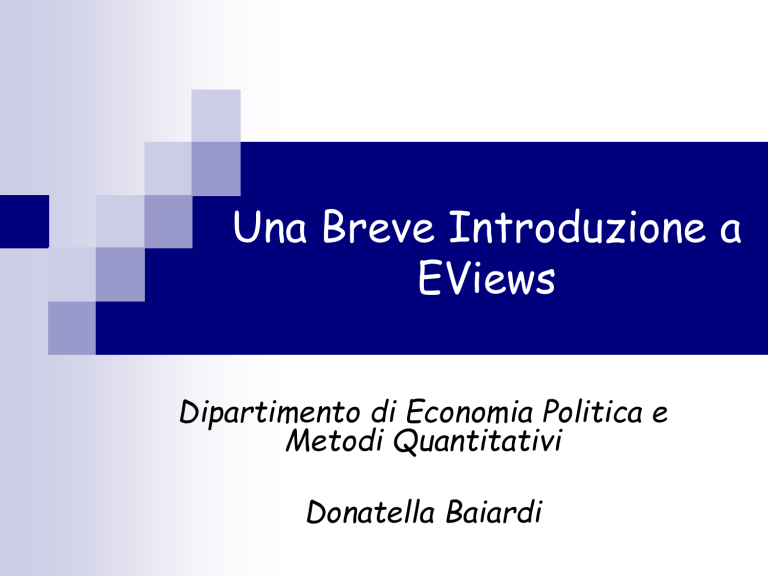
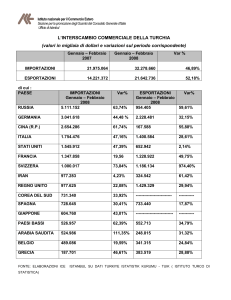
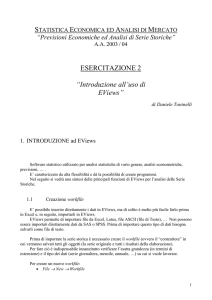
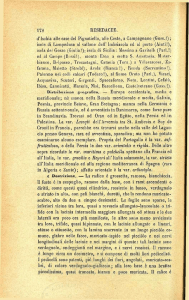
![2 [6] Una compagnia di assicurazione ritiene che gli assicurati](http://s1.studylibit.com/store/data/002416903_1-3377a891909164cbe7bb266e8421813f-300x300.png)